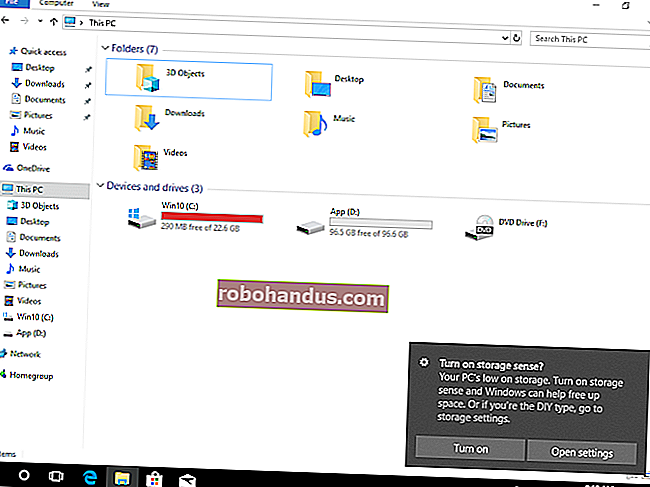10+ คำสั่งที่รวมอยู่ใน Hidden Crosh Shell ของ Chrome OS
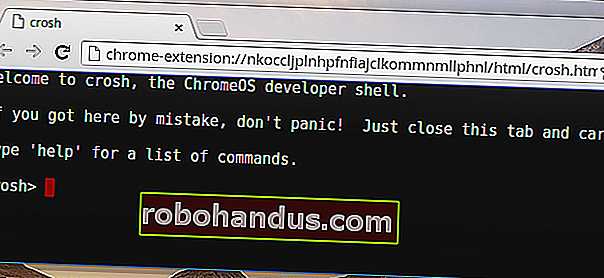
Chrome OS ของ Google มีสภาพแวดล้อมเชลล์ที่เรียกว่า Chrome Shell หรือเรียกสั้น ๆ ว่า "crosh" Crosh มีคำสั่งเทอร์มินัลหลายคำสั่งที่คุณสามารถใช้ได้กับ Chromebook ทุกเครื่องแม้ว่าคุณจะไม่ได้เปิดใช้งานโหมดนักพัฒนาก็ตาม
ที่เกี่ยวข้อง: ใช้ชีวิตกับ Chromebook: คุณจะอยู่รอดได้ด้วยเบราว์เซอร์ Chrome หรือไม่?
Crosh ประกอบด้วยคำสั่งสำหรับเชื่อมต่อกับเซิร์ฟเวอร์ SSH การตรวจสอบการใช้ทรัพยากรการดีบักปัญหาเครือข่ายการปรับแต่งการตั้งค่าฮาร์ดแวร์ที่ซ่อนอยู่การทดสอบฮาร์ดแวร์และวัตถุประสงค์อื่น ๆ ในการดีบัก
กำลังเปิด Crosh
หากต้องการเปิด Crosh ให้กด Ctrl + Alt + T ที่ใดก็ได้ใน Chrome OS Crosh shell จะเปิดขึ้นในแท็บเบราว์เซอร์ใหม่
จากพรอมต์ Crosh คุณสามารถเรียกใช้helpคำสั่งเพื่อดูรายการคำสั่งพื้นฐานหรือเรียกใช้help_advancedคำสั่งสำหรับรายการ "คำสั่งขั้นสูงเพิ่มเติมซึ่งส่วนใหญ่ใช้สำหรับการดีบัก" เราจะพูดถึงคำสั่งที่น่าสนใจที่สุดด้านล่างนี้
ssh
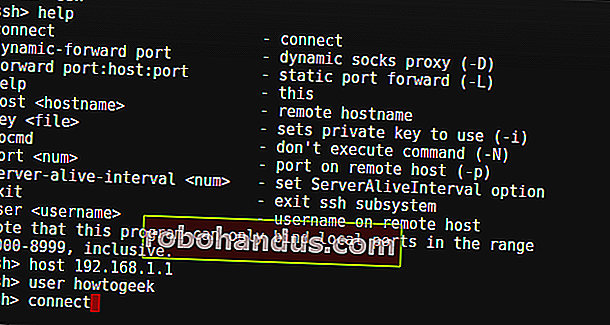
Google มีไคลเอ็นต์ Secure Shell (SSH) ใน Chrome เว็บสโตร์ แต่คุณไม่จำเป็นต้องใช้ คุณสามารถใช้sshคำสั่งในตัวเพื่อเชื่อมต่อกับเซิร์ฟเวอร์ SSH โดยไม่ต้องติดตั้งสิ่งอื่นใดบน Chromebook ของคุณ
ที่เกี่ยวข้อง: 5 สิ่งดีๆที่คุณสามารถทำได้ด้วยเซิร์ฟเวอร์ SSH
คำสั่ง ssh นั้นสูงกว่าที่คุณคาดไว้ นอกเหนือจากการเชื่อมต่อกับเซิร์ฟเวอร์ SSH แล้วคุณยังสามารถใช้ SSH tunneling เพื่อสร้างพร็อกซีภายในเครื่องที่ช่วยให้คุณสามารถกำหนดช่องสัญญาณกิจกรรมเครือข่าย Chrome OS ผ่านการเชื่อมต่อ SSH ได้ คุณยังสามารถเพิ่มคีย์ส่วนตัวที่คุณอาจต้องใช้เพื่อเชื่อมต่อกับเซิร์ฟเวอร์ SSH
ssh_forgettable_host
ssh_forget_hostคำสั่งแสดงรายการโฮสต์ที่รู้จักกันคุณได้เชื่อมต่อกับที่SSHสั่งและช่วยให้คุณ“ลืม” โฮสต์ ในครั้งต่อไปที่คุณเชื่อมต่อกับโฮสต์ระบบจะขอให้คุณยืนยันลายนิ้วมือที่สำคัญอีกครั้ง
ด้านบน
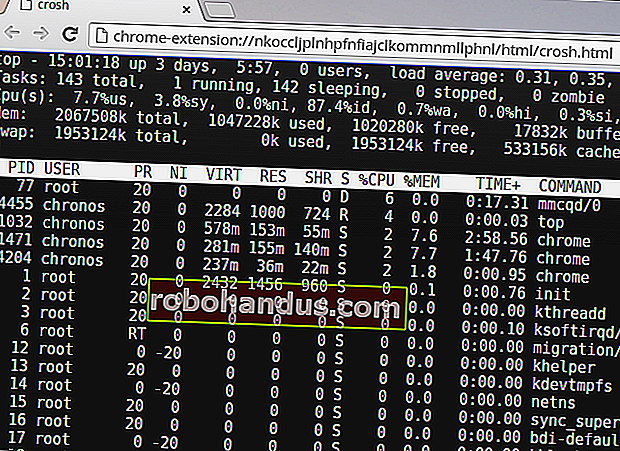
ที่เกี่ยวข้อง: เหตุใด Chrome จึงมีกระบวนการเปิดมากมาย
Chrome มีตัวจัดการงานของตัวเองที่แสดงให้คุณเห็นว่าแท็บ Chrome ส่วนขยายและปลั๊กอินใดกำลังใช้ทรัพยากร อย่างไรก็ตาม Crosh ยังมีtopคำสั่งจาก Linux ซึ่งให้คุณแสดงกระบวนการระดับต่ำทั้งหมดที่อาจใช้ทรัพยากร คนส่วนใหญ่มักจะชอบใช้ตัวจัดการงานในตัวของ Chrome แต่topยูทิลิตี้นี้ให้ข้อมูลเพิ่มเติม นอกจากนี้ยังแสดงข้อมูลบางอย่างที่คุณไม่สามารถหาได้จากที่อื่นใน Chrome OS เช่นเวลาพร้อมใช้งานของ Chromebook
ปิง
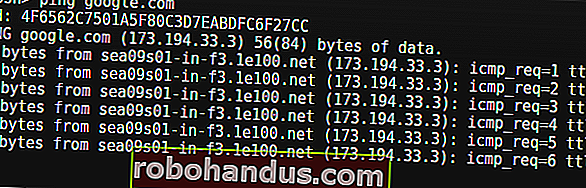
ที่เกี่ยวข้อง: วิธีแก้ไขปัญหาการเชื่อมต่ออินเทอร์เน็ต
ใช่ Chrome OS ยังมีpingคำสั่ง Ping เป็นยูทิลิตี้ที่สำคัญสำหรับการแก้ไขปัญหาเครือข่ายช่วยให้คุณสามารถดูว่าแพ็กเก็ตใช้เวลาเดินทางระหว่างระบบและเว็บเซิร์ฟเวอร์นานแค่ไหนและดูว่ามีแพ็กเก็ตใดบ้าง ทำงานเหมือนกับคำสั่ง ping บนระบบปฏิบัติการอื่น ๆ กด Ctrl + C เพื่อหยุดpingกระบวนการหรือหยุดคำสั่งอื่น ๆ ใน Crosh
tracepath
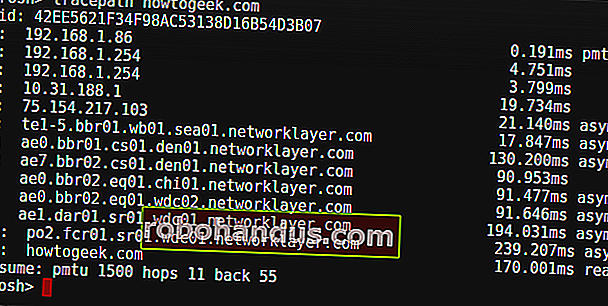
tracepathฟังก์ชั่นคำสั่งในทำนองเดียวกันกับtracerouteโดยอนุญาตให้คุณติดตามแพ็คเก็ตเส้นทางที่ใช้ในการเข้าถึงเซิร์ฟเวอร์ระยะไกล เป็นคำสั่งแก้ไขปัญหาเครือข่ายที่มีประโยชน์อีกคำสั่งหนึ่งเนื่องจากช่วยให้คุณระบุได้ว่าปัญหาเครือข่ายเกิดขึ้นที่ใดระหว่างคุณกับอุปกรณ์เครือข่ายอื่น
network_diag
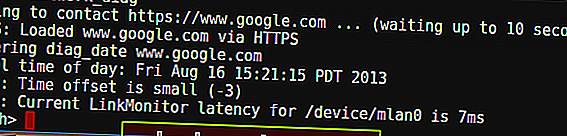
network_diagคำสั่งดำเนินการชุดสั้น ๆ ของการทดสอบการวินิจฉัยเครือข่ายประหยัดการส่งออกเป็นไฟล์ .txt ที่คุณสามารถดูได้ในแอปไฟล์ของ Chromebook
เสียง
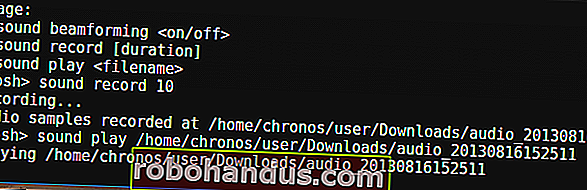
Chrome มีคำสั่งที่สามารถบันทึกเสียงจากไมโครโฟนของ Chromebook แล้วเปิดเล่นในภายหลัง
ในการบันทึกเสียง 10 วินาทีจากไมโครโฟนของ Chromebook คุณต้องเรียกใช้คำสั่งต่อไปนี้:
บันทึกเสียง 10
เสียงจะบันทึกเป็นไฟล์ที่คุณสามารถเข้าถึงได้จากแอปไฟล์ของ Chromebook คุณสามารถเล่นการบันทึกกลับโดยใช้sound playคำสั่ง
tpcontrol
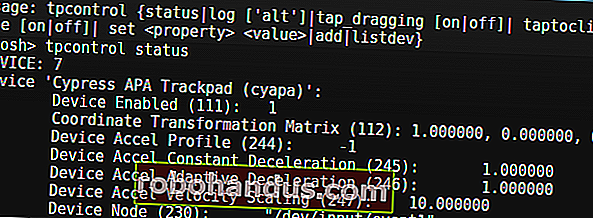
tpcontrolคำสั่งช่วยให้คุณสามารถปรับแต่งทัชแพดของอุปกรณ์ของคุณ ตัวเลือกเหล่านี้บางส่วนมีอยู่ในหน้าต่างการตั้งค่าของ Chrome OS แต่คุณสามารถปรับแต่งคุณสมบัติหลายอย่างที่ไม่สามารถใช้ได้จากอินเทอร์เฟซแบบกราฟิก
xset ม
xset mคำสั่งช่วยให้คุณสามารถปรับแต่งอัตราเร่งเมาส์ของคุณ Chrome OS มีตัวเลือกสำหรับควบคุมความเร็วของเมาส์ในอินเทอร์เฟซแบบกราฟิกเท่านั้นดังนั้นคุณต้องทำการปรับแต่งอัตราเร่งโดยใช้ Crosh สิ่งนี้มีประโยชน์อย่างยิ่งหากคุณใช้เมาส์ภายนอกที่ทำงานได้ไม่ดีกับอัตราเริ่มต้น อัตราการเร่งได้รับการกำหนดค่าในลักษณะเดียวกับที่คุณใช้xset mคำสั่งเพื่อกำหนดค่าอัตราการเร่งบนระบบ Linux มาตรฐาน
xset r
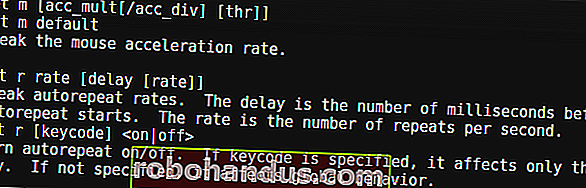
xset rคำสั่งช่วยให้คุณสามารถปรับแต่งพฤติกรรม autorepeat ที่เกิดขึ้นเมื่อคุณกดลงบนแป้นพิมพ์ คุณสามารถกำหนดค่าการหน่วงเวลาระหว่างเมื่อคุณกดปุ่มครั้งแรกและเมื่อเริ่มการพิมพ์อัตโนมัติและกำหนดจำนวนครั้งที่เกิดซ้ำต่อวินาที นอกจากนี้คุณยังสามารถปิดใช้งานการพิมพ์อัตโนมัติได้อย่างสมบูรณ์สำหรับทุกปุ่มบนแป้นพิมพ์หรือเพียงแค่ปิดใช้งานการพิมพ์อัตโนมัติสำหรับปุ่มเฉพาะ
คำสั่งโหมดนักพัฒนา

ในโหมดนักพัฒนาคุณยังมีคำสั่งต่อไปนี้สำหรับคุณ:
- shell : เปิด bash shell แบบเต็มซึ่งคุณสามารถรันคำสั่ง Linux อื่น ๆ รวมถึงคำสั่งที่สามารถเปิดใช้งานสภาพแวดล้อมเดสก์ท็อป Linux มาตรฐานหลังจากที่คุณติดตั้ง
- systrace : เริ่มการติดตามระบบช่วยให้คุณสามารถบันทึกบันทึกเพื่อวัตถุประสงค์ในการดีบัก
- packet_capture : เริ่มการจับภาพและบันทึกแพ็กเก็ต
คุณจะพบคำสั่งอื่น ๆ หากคุณเรียกใช้help_advancedคำสั่งทุกอย่างตั้งแต่การทดสอบหน่วยความจำและคอนโซลการดีบักบลูทู ธ ไปจนถึงคำสั่งที่ให้คุณควบคุมระดับการดีบักสำหรับบริการเบื้องหลังต่างๆ ตัวเลือกเหล่านี้มีประโยชน์สำหรับนักพัฒนา Chrome เท่านั้น